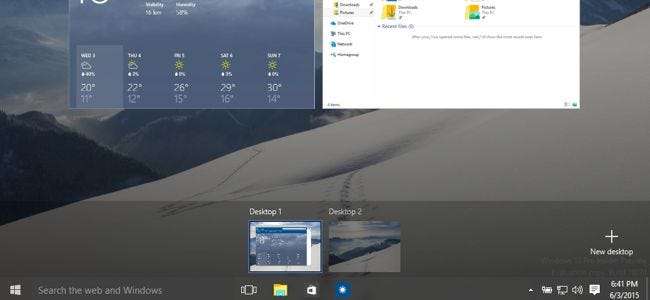
Contrairement à Windows 8, Windows 10 semble en fait conçu pour un PC doté d'un clavier et d'une souris. Les utilisateurs de Windows 7 seront beaucoup plus à l'aise avec Windows 10, mais il y a encore de gros changements.
Si vous utilisez Windows 7, vous serez peut-être surpris de voir à quel point les choses ont changé après la mise à niveau. Heureusement, il n'y a pas coins chauds étranges apprendre.
Microsoft Account Integration
EN RELATION: Toutes les fonctionnalités qui nécessitent un compte Microsoft dans Windows 10
Lorsque vous configurez Windows 10, la première chose qui vous sera demandée est si vous souhaitez connectez-vous à votre système Windows avec un compte Microsoft . Cela revient à se connecter à un Mac ou un iPhone avec un compte Apple, ou à un Chromebook ou un appareil Android avec un compte Google.
Si vous vous connectez avec un compte Microsoft, de nombreux paramètres du bureau (y compris votre fond d'écran) seront synchronisés entre vos PC. Vous serez automatiquement connecté aux services Microsoft comme le client OneDrive intégré à Windows. Un compte Microsoft est obligatoire pour utiliser certaines des nouvelles fonctionnalités, comme le Windows Store.
Si vous ne souhaitez pas utiliser de compte Microsoft, c'est également très bien: il existe un petit lien qui vous permet de configurer un compte Windows local traditionnel. Vous pouvez facilement le convertir en compte Microsoft ultérieurement, si vous le souhaitez.
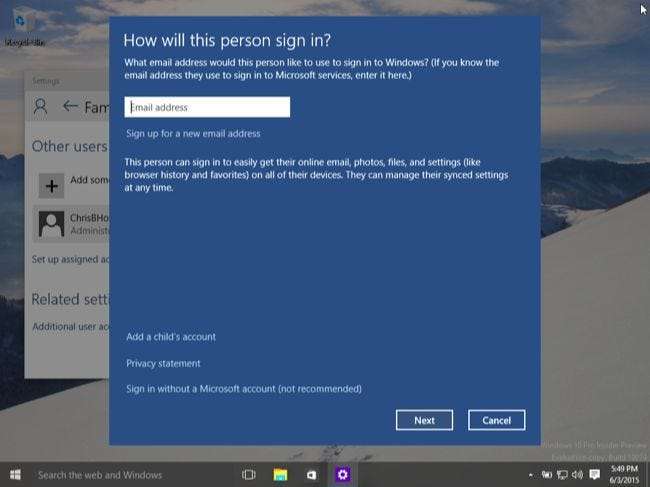
Le nouveau menu de démarrage
Le menu Démarrer est très différent de celui de Windows 7. Les tuiles dynamiques trouvées sur l’écran de démarrage de Windows 8 font un retour ici. Mais ne vous inquiétez pas, vous pouvez supprimer toutes les tuiles dynamiques si vous ne les aimez pas. Faites un clic droit dessus et supprimez-les. Le menu Démarrer est un peu différent, mais il possède toutes les fonctionnalités habituelles auxquelles vous vous attendez - une liste de toutes vos applications installées ainsi que des options d'alimentation pour arrêter ou redémarrer votre PC. Déplacez votre souris sur n'importe quel bord du menu Démarrer et vous pourrez le redimensionner.

Applications universelles et Windows Store
La plupart des applications fournies avec Windows 10 sont des "applications universelles", qui succèdent aux "applications Metro" ou aux "applications Store" de Windows 8. Contrairement à Windows 8, ces applications fonctionnent en fait dans Windows sur le bureau, vous pouvez donc être intéressé à les utiliser.
Pour obtenir davantage de ces applications, vous devez ouvrir l'application Store incluse avec Windows et les télécharger à partir du Windows Store. Il n’est pas possible de «charger de côté» ces types d’applications en les téléchargeant sur Internet, même si vous êtes libre de les éviter complètement et d’installer les applications de bureau Windows traditionnelles à partir du Web. Vous pouvez également mélanger et associer des applications de bureau Windows traditionnelles et de nouvelles applications du Store. Ils fonctionneront tous dans Windows sur votre bureau.
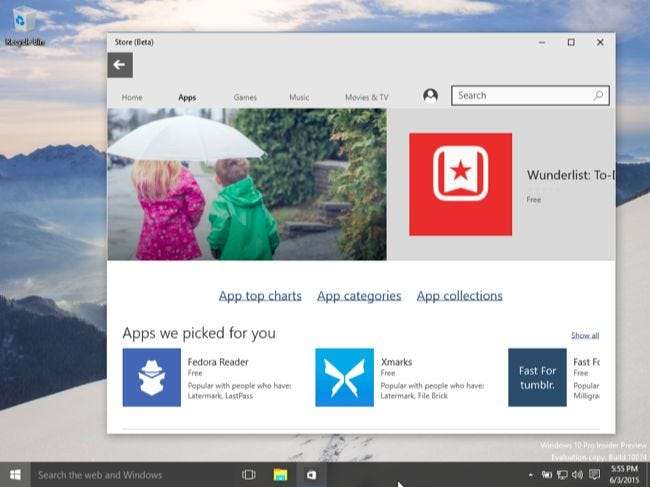
Application Paramètres vs Panneau de configuration
EN RELATION: Tout ce que vous devez savoir sur «Réinitialiser ce PC» dans Windows 8 et 10
L'option Paramètres du menu Démarrer vous amène directement à la nouvelle application Paramètres, qui est une évolution de l'application Paramètres du PC sur Windows 8. Ceci est conçu pour être une manière plus conviviale de configurer votre ordinateur.
Cependant, il ne contient toujours pas tous les paramètres. L'ancien panneau de configuration Windows est toujours inclus. Certains paramètres plus anciens peuvent être uniquement disponibles dans le Panneau de configuration, tandis que certains paramètres plus récents peuvent être disponibles uniquement dans l'application Paramètres. Pour accéder rapidement au panneau de configuration et à d'autres options avancées, vous pouvez cliquer avec le bouton droit sur le bouton Démarrer ou appuyer sur la touche Windows + X. Ce menu est un élément utile de Windows 8.
le Options d'actualisation et de réinitialisation faites également le saut de Windows 8 à 10. Ceux-ci vous permettent de remettre rapidement votre ordinateur dans un état comme neuf sans avoir à réinstaller Windows.
Vous ne pourrez pas désactiver les mises à jour automatiques de Windows sur les systèmes Windows 10 Famille. Vous aurez besoin de Windows 10 Professionnel pour différer les mises à jour.
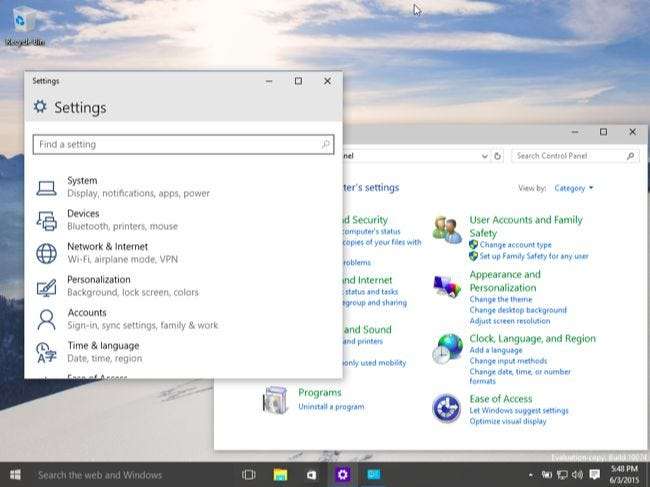
Cortana et vue des tâches dans la barre des tâches
La barre des tâches Windows a un peu changé. Dans Windows 8, Microsoft a supprimé le bouton Démarrer de la barre des tâches et vous ne voyiez ici que les icônes de vos programmes. Dans Windows 10, le bouton Démarrer n'est pas juste de retour - il y a un champ "Rechercher sur le Web et Windows" qui lance l'assistant Cortana de Microsoft et un Bouton d'affichage des tâches qui fournit un aperçu de toutes vos fenêtres ouvertes et fonctionnalités de bureau virtuel.
Ces deux fonctionnalités sont activées par défaut. Si vous souhaitez les désactiver, vous pouvez simplement cliquer avec le bouton droit de la souris sur la barre des tâches et choisir de masquer les options de recherche et d'affichage des tâches.
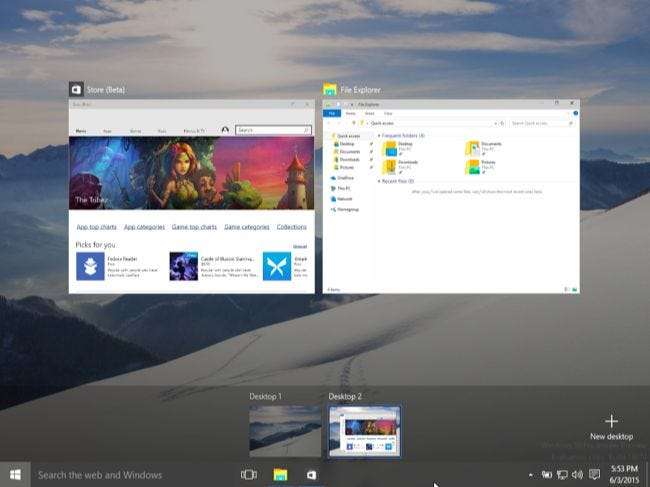
Edge remplace Internet Explorer
Internet Explorer n'est plus le navigateur par défaut, bien qu'il soit toujours disponible pour les entreprises qui ont encore besoin d'accéder à son ancien moteur de rendu. À sa place se trouve un navigateur moderne nommé Edge. Le navigateur Edge de Microsoft doit être plus conforme aux normes et plus performant. Il ne prend également plus en charge Contrôles ActiveX , donc toutes ces anciennes barres d'outils et plug-ins de navigateur Internet Explorer ne fonctionneront plus. Si vous avez utilisé Internet Explorer, c'est le navigateur que vous utiliserez à la place. Si vous utilisez Chrome ou Firefox, vous pouvez l'installer et continuer à naviguer normalement.
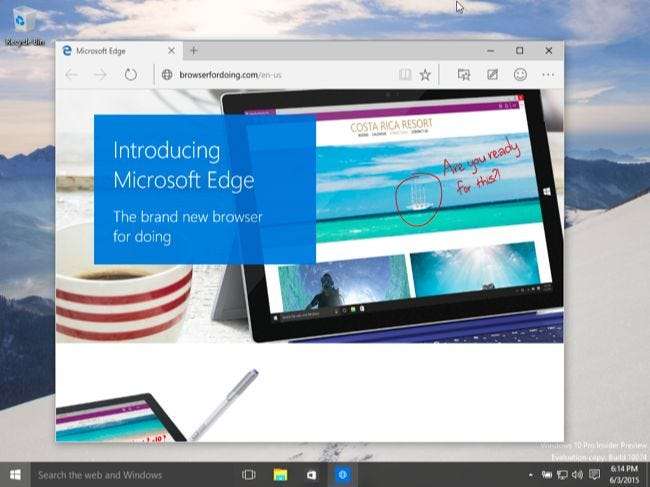
Améliorations du bureau et de la sécurité
Beaucoup d'autres améliorations du bureau à partir de Windows 8 sont toujours là, mais vous ne les aurez pas vus si vous avez utilisé Windows 7. Le gestionnaire de tâches a été mis à jour, il est donc plus facile de voir ce qui utilise vos ressources système et même de gérer les programmes de démarrage sans logiciel tiers. L'Explorateur Windows a été renommé Explorateur de fichiers et dispose désormais d'un ruban - même si vous n'aimez pas le ruban, l'Explorateur de fichiers offre de nombreuses fonctionnalités utiles. Par exemple, la fenêtre de dialogue de copie et de déplacement de fichiers est bien améliorée et Windows peut monter des fichiers d'image disque ISO sans logiciel tiers.
Il y a aussi beaucoup améliorations de la sécurité à partir de Windows 8 . Windows 10 inclut Windows Defender par défaut - Windows Defender n'est qu'une version renommée de Microsoft Security Essentials, donc tous les systèmes Windows ont un niveau de base de protection antivirus. Écran intelligent est un système de réputation qui tente d'empêcher les téléchargements de fichiers dangereux et inconnus de nuire à votre ordinateur.
EN RELATION: 10 améliorations impressionnantes pour les utilisateurs de bureau dans Windows 8
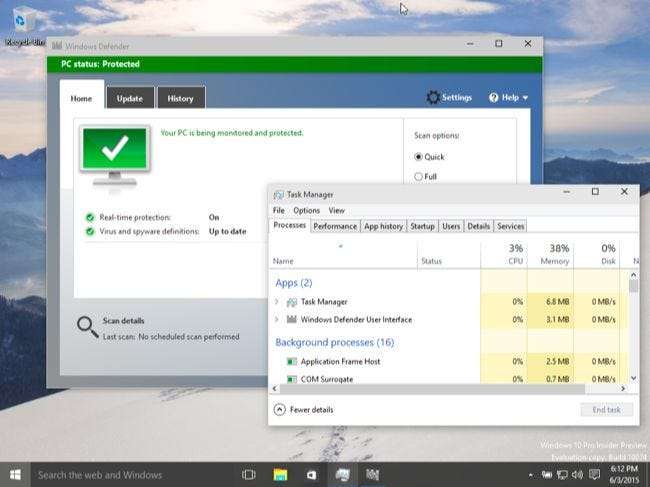
Ce sont loin d’être les seules améliorations trouvées dans Windows 10. Par exemple, vous trouverez un centre de notification et des icônes d’alimentation, de réseau et de son repensées dans la barre d’état système. Windows 10 inclut la fonctionnalité Game DVR pour l'enregistrement et la diffusion de jeux PC. Microsoft a effectué de nombreux ajustements de bas niveau qui permettent à Windows d'utiliser moins d'espace disque, de démarrer plus rapidement et de mieux se protéger contre les attaques.
Malgré tous les changements, Windows 10 est beaucoup plus facile à maîtriser que Windows 8. Il est basé sur l’interface de bureau familière, avec un menu Démarrer et des fenêtres de bureau. Windows 10 dispose d'un «mode tablette», mais vous devez l'activer manuellement ou l'activer automatiquement lors de l'utilisation du matériel de la tablette. Vous n'êtes pas obligé de passer en mode tablette sur les PC classiques.







